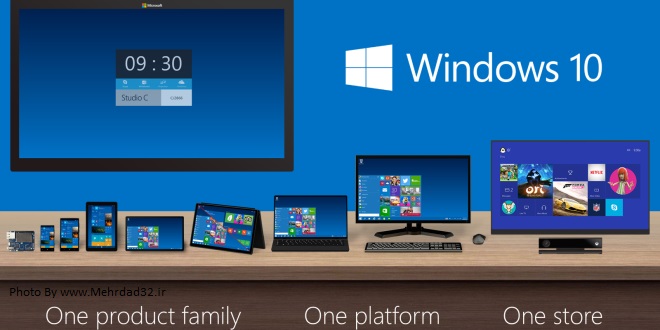رفع خطای XamlParseException در ویندوز. پس از انتشار ویندوز ۸ ما شاهد سری جدید نرمافزارهای تحت ویندوز با عنوان Metro بودیم که بعدا به UWP یا Universal Windows Platform مشهور شدند. در این سری نرمافزارهای تازه وارد یک سری خطاهایی وجود دارد که یکی از آنها نمایش خطای Windows.UI.Xaml.Markup.XamlParseException و عدم اجرای نرمافزار است.
Universal Windows Platform (UWP) is an open source API created by Microsoft and first introduced in Windows 10. The purpose of this platform is to help develop universal apps that run on Windows 10, Windows 10 Mobile, Xbox One and HoloLens without the need to be re-written for each. It supports Windows app development using C++, C#, VB.NET, and XAML. The API is implemented in C++, and supported in C++, VB.NET, C#, F# and JavaScript. Designed as an extension to the Windows Runtime platform first introduced in Windows Server 2012 and Windows 8, UWP allows developers to create apps that will potentially run on multiple types of devices.
“What’s a Universal Windows app?”. MSDN. Microsoft. Retrieved October 9, 2015.
^ “Introduction to Universal Windows Platform (UWP) apps for designers”. MSDN. Microsoft. Retrieved October 9, 2015
خطای Windows.UI.Xaml.Markup.XamlParseException معمولا یک خطای عمومی و کلی در این نرمافزارهاست ولی در صورتی که در یک نرمافزار رسمی که از Store دانلود کردهاید این خطا نمایش داده میشود پس مشکل از سمت سیستم شماست و باید در سیستم خودتان به دنبال رفع آن بگردید.
چندین روش برای رفع این مشکل هست که تکتک مراحل را میتوانید انجام دهید و در صورتی که مشکل رفع نشد، به روش بعدی بروید
۱- حذف و نصب دوبارهی نرمافزار
با این کار اکثرا مشکل رفع میشود چون دیتای نرمافزار و برنامهی خراب شده با نصب دوباره، فایلهای بدون مشکل نصب میشود.
۲- بررسی مجوزهای نرمافزار
گاهی اوقات یک نرمافزار نیاز به دسترسی خاصی مانند دوربین یا پیامها دارد و به دلیل خاموش بودن دسترسی در بخش Privacy موجود در Setting، این دسترسی از برنامهی مورد نظر گرفته شده و آن دیگر خطا داده و اجرا نمیشود که برای بررسی این مشکل میتوانید در بخش Setting ویندوز به Privacy رفته و تکتک دسترسیها را بررسی نمایید تا ببینید به نرمافزار مربوطه تمامی دسترسیهای لازم داده شده است یا نه.
۳- اجرای Program Compatibility و Windows Store Apps Troubleshooters
دو ابزار برای بررسی خطاهای موجود در برنامههای ویندوز با نام Program Compatibility و Windows Store Apps Troubleshooters وجود دارد که هر کدام را میتوانید از Start هر یک را جستجو کرده و اجرا نمایید و با توجه به Wizard باز شده مشکل خودتان را بررسی و رفع نمایید.
۴- استفاده از System Restore
راه نهایی برای رفع این مشکلات استفاده از System Restore و بازگشت به آخرین زمانی هست که برنامهی مربوطه به درستی کار میکرد.
برای این منظور کافیست در Run عبارت sysdm.cpl را اجرا نمایید و در پنجرهی باز شده به تب System Protection روی System restore… کلیک کرده و وارد بخش System Restore شوید و در آن بسته به ویندوز خودتان به تاریخ قبل از مشکل بگردید. البته این گزینه ممکن هست در ویندوز شما به دلیل بسته بودن این امکان، به صورت غیرفعال باشد.
در صورت کپی و استفاده از این مطلب، لازم است لینک مطلب و منبع آن را نیز ذکر نمایید.